Primo iPhone Data Recovery Mac,它是世界上第一款iPhone / iPad数据恢复软件,无需备份文件即可恢复iPhone照片,视频,联系人,消息,备忘,通话记录等。是Mac用户必不可少的软件。直接从DFU模式扫描是一个节省时间的过程,它还支持扫描比正常模式更多的数据。目前,从DFU模式恢复仅支持iPhone 4 / 3GS,iPad 1和iPod touch 4.
注意:从DFU模式恢复仅支持Mac版本
Primo iPhone Data Recovery for mac(ios数据恢复)
立即下载mac上的斗图神器aidou for mac使用方法
在和别人聊天中,一言不合就来张表情图,这时你就想着要用一张内容相似的表情图怼回去。如果没有相似内容的表情图就尴尬了,还有别人的表情图比你多,你就GG了。所以很庆幸,今天你看到了我写的东西,从此之后,你将成为斗图界的大佬。
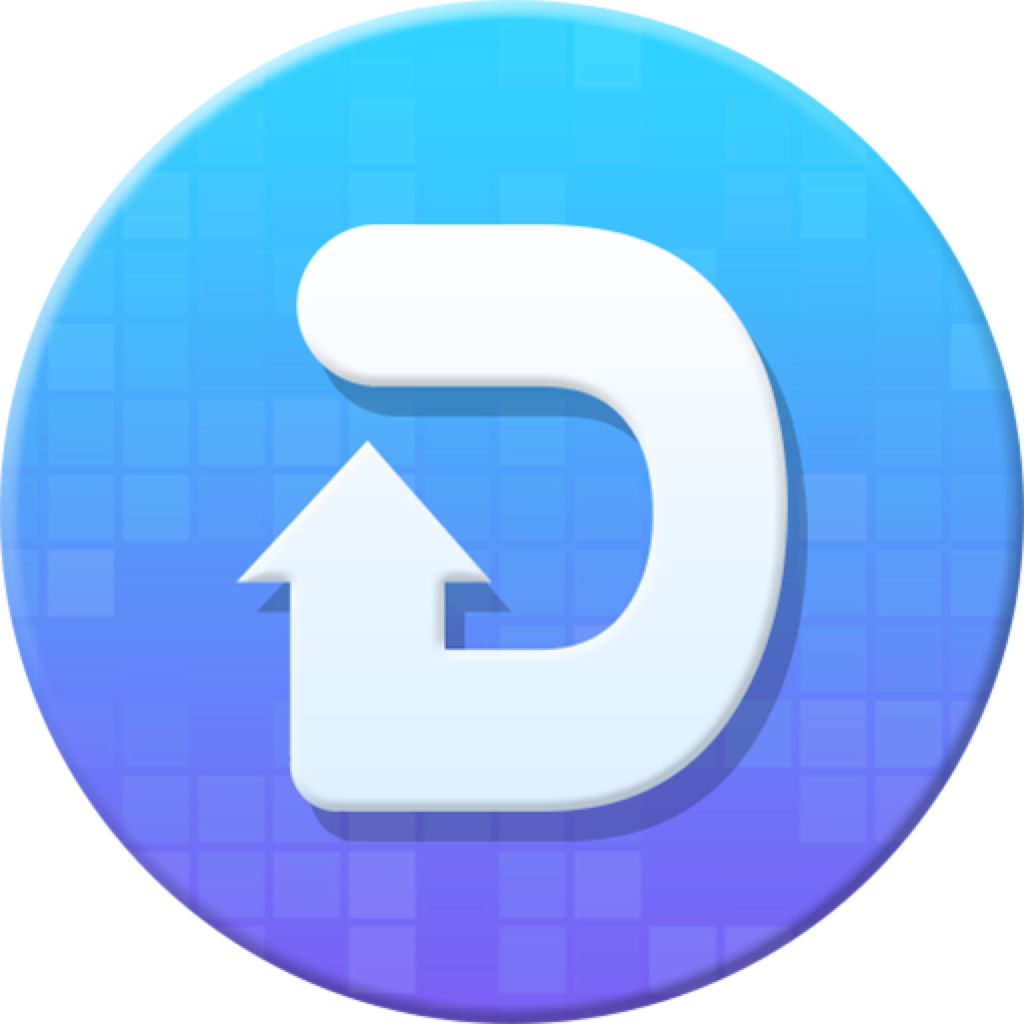
Mac平台上一款人气超高的实用性iPhone数据恢复软件推荐——Primo iPhone Data Recovery Mac,它是世界上第一款iPhone / iPad数据恢复软件,无需备份文件即可恢复iPhone照片,视频,联系人,消息,备忘,通话记录等。是Mac用户必不可少的软件,macdown提供Primo iPhone Data Recovery 破解版,有兴趣的朋友欢迎下载!
2019-04-12 18.14 MB 英文软件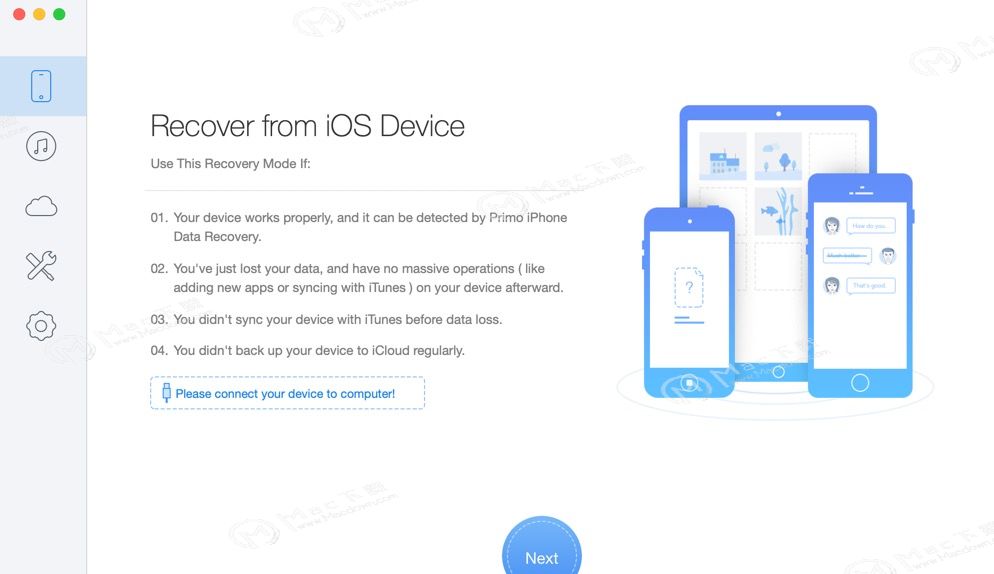 步骤1.将iOS设备连接到计算机
步骤1.将iOS设备连接到计算机
在计算机上启动Primo iPhone Data Recovery,然后使用USB电缆将iOS设备连接到计算机。然后,请单击
 界面左上方菜单上的【next】按钮,然后单击按钮继续。
界面左上方菜单上的【next】按钮,然后单击按钮继续。
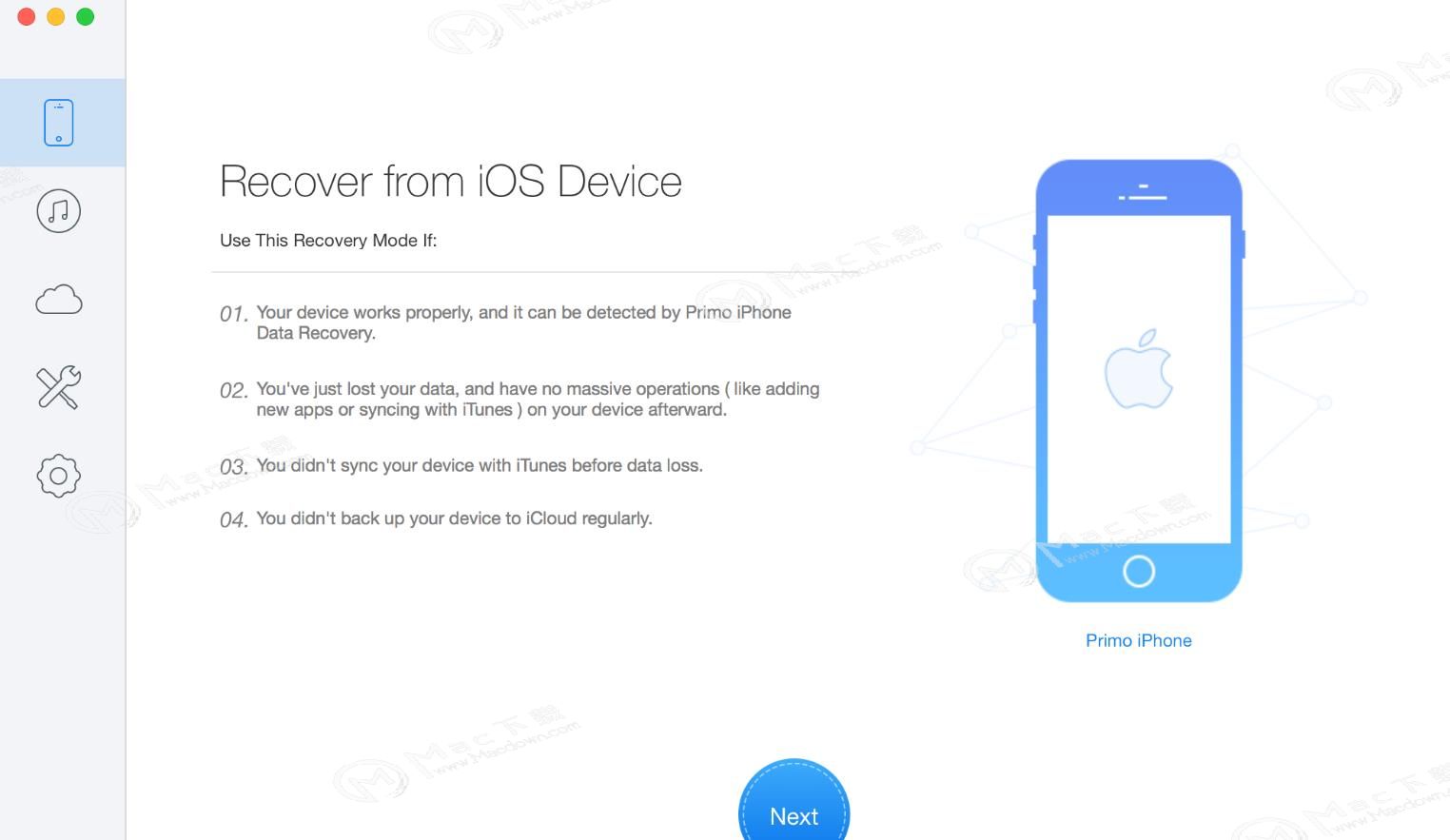
步骤2.在iOS设备上扫描丢失的iOS数据
单击【next】按钮后,页面上将列出两种恢复模式。单击“从DFU模式恢复数据”,然后等待安装固件。之后,根据说明进入DFU模式。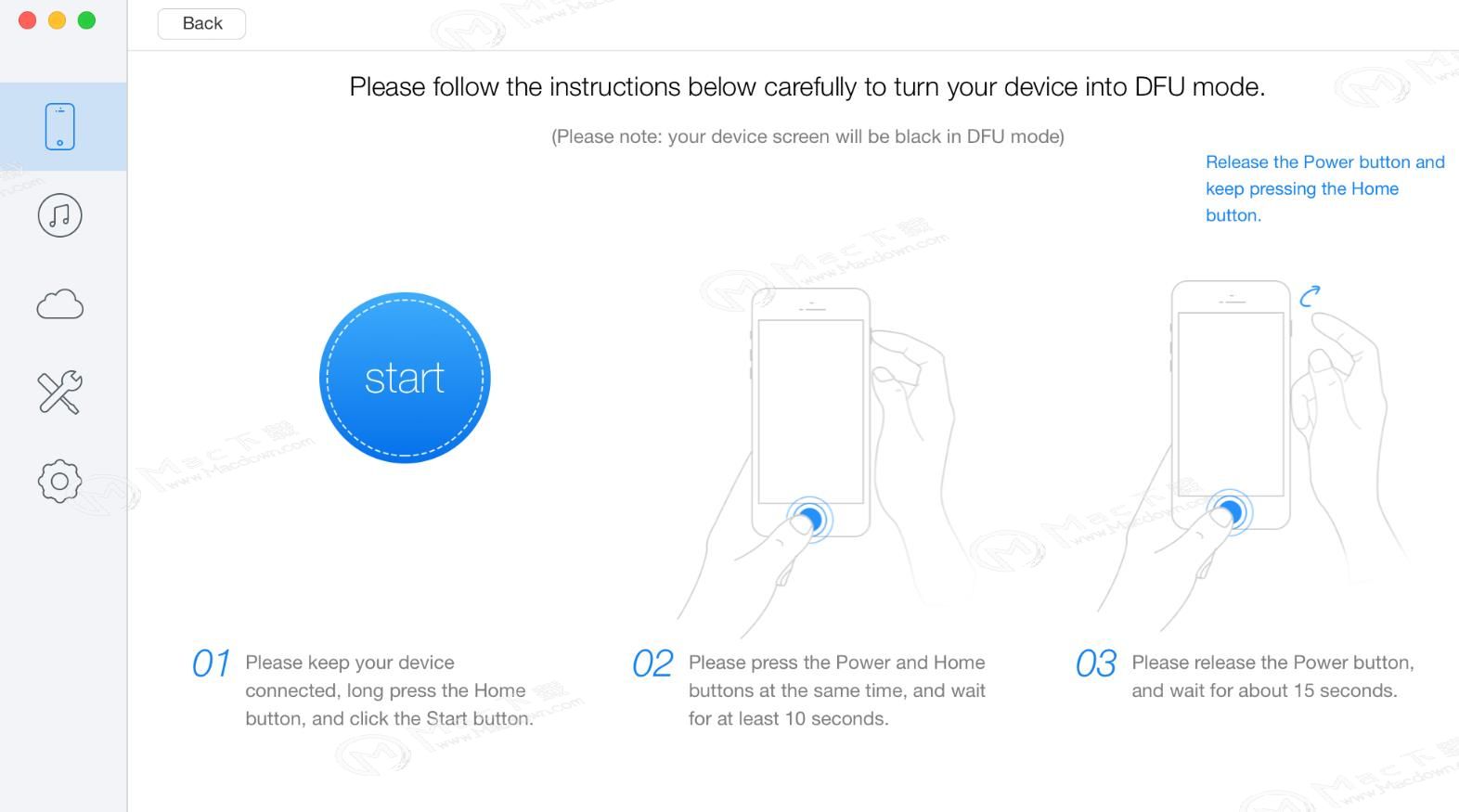 进入DFU模式后,Primo iPhone Data Recovery将自动扫描设备上的数据。根据数据大小,此过程可能需要几分钟。
进入DFU模式后,Primo iPhone Data Recovery将自动扫描设备上的数据。根据数据大小,此过程可能需要几分钟。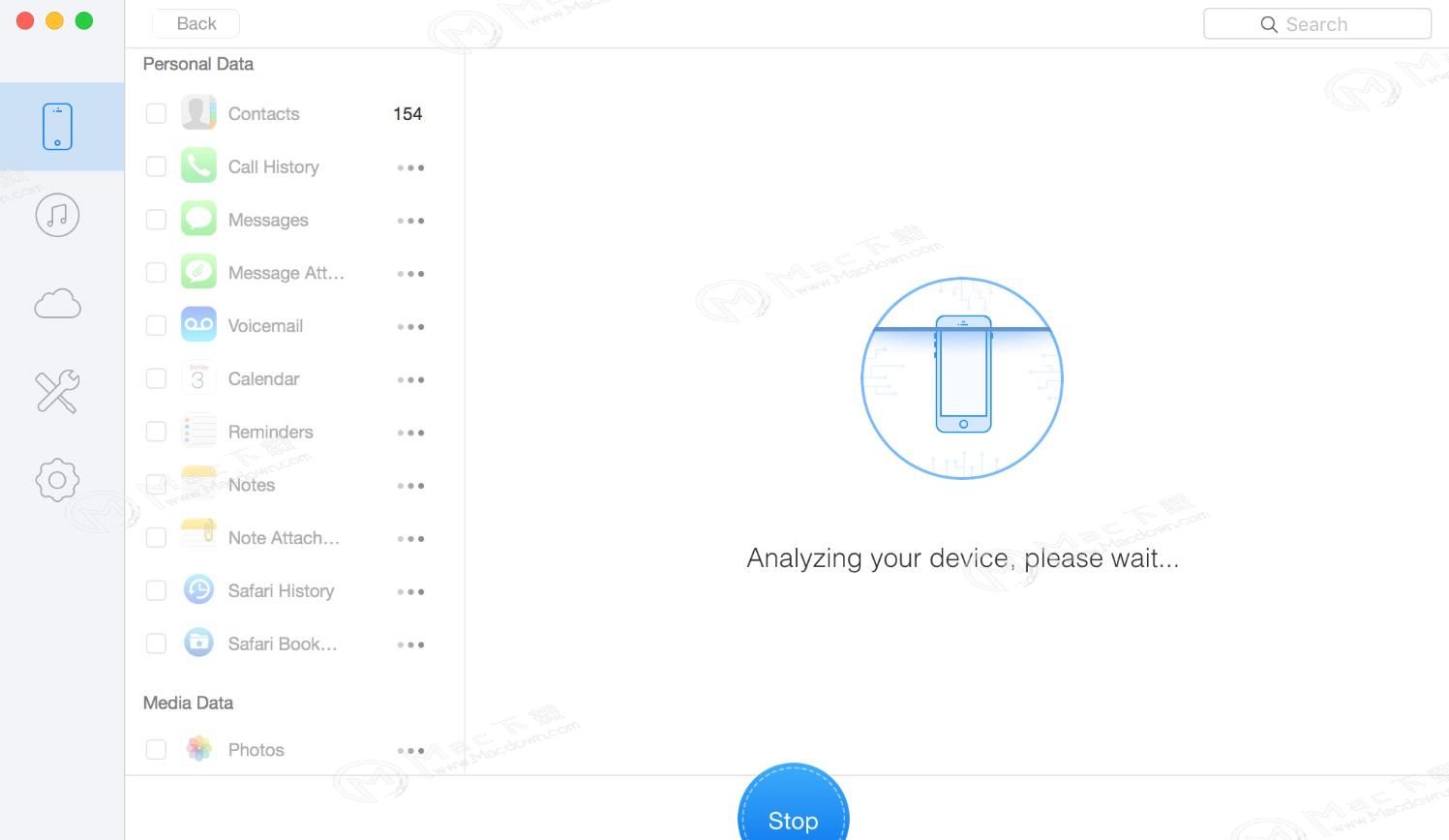 步骤3.预览扫描的iOS数据
步骤3.预览扫描的iOS数据
分析和扫描过程完成后,您可以预览扫描结果。Primo iPhone Data Recovery按类别显示现有数据和已删除数据。要过滤现有数据,您可以从“列出所有项目”切换到“仅列出已删除”。单击列表中的文件类别,您将能够预览恢复数据的详细内容。您还可以通过在搜索框中输入关键字来搜索所需数据。 步骤4.将iOS数据恢复到计算机
步骤4.将iOS数据恢复到计算机
对于您需要恢复的数据,请只需勾选前面的框。之后,请选择将数据恢复到计算机,然后单击按钮。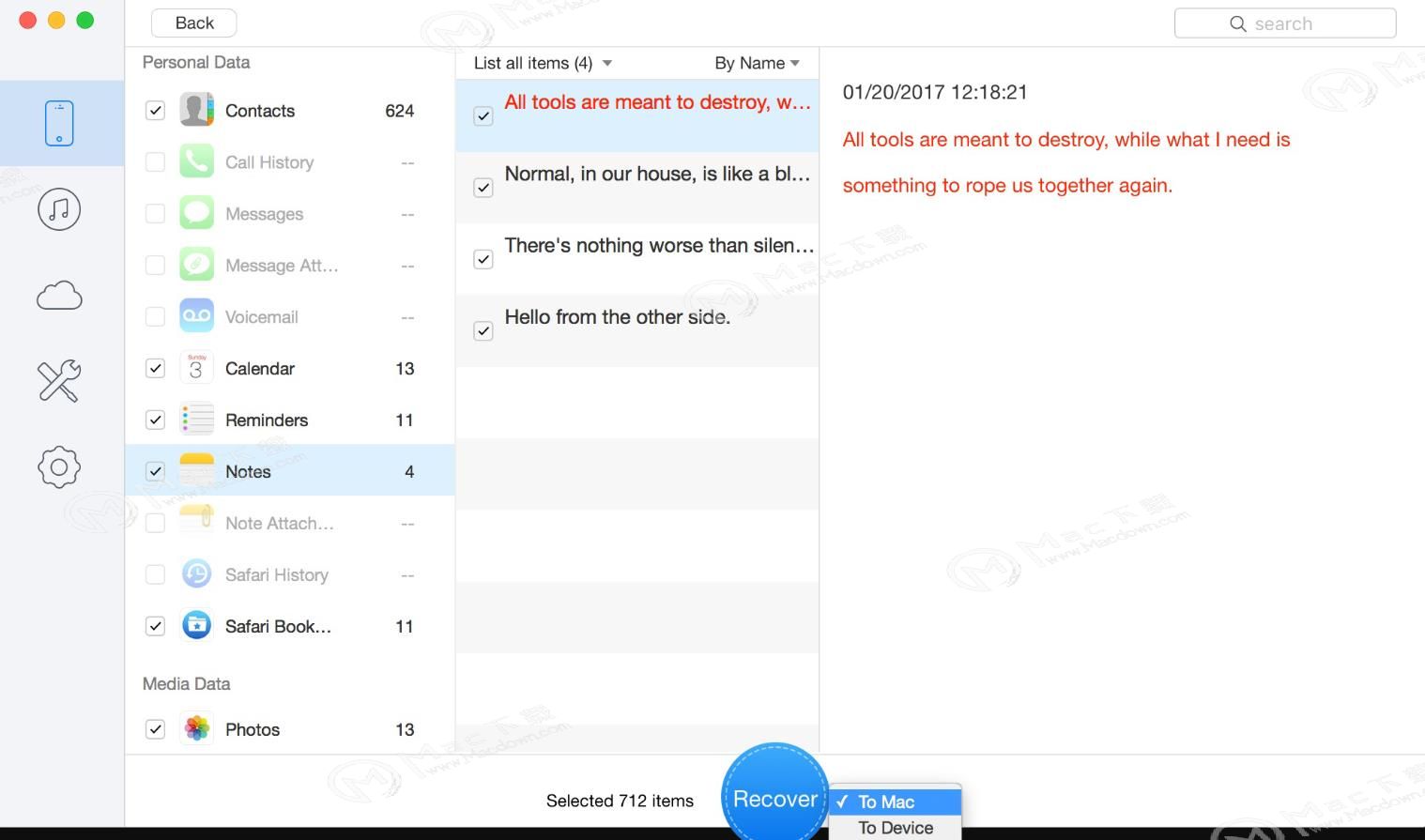 目前,从DFU模式恢复仅支持Mac版本。
目前,从DFU模式恢复仅支持Mac版本。
以上就是小编带来的iPhone数据恢复Primo iPhone使用教程,有需要的朋友,欢迎点击上方链接进入下载界面,更多关于Mac软件的最新动态,软件教程,手游资讯,尽在macdown!欢迎关注收藏本站!
如何检索iPhone 7/7 Plus上已删除的Safari历史记录?iOS数据恢复软件推荐
如果您因iOS升级或意外删除而丢失了Safari的重要浏览历史记录,该怎么办?如何在iPhone 7/7 Plus上检索已删除的Safari历史记录?macdown小编带来了3中恢复恢复Safari历史记录的方法,帮您快速找回您想要恢复的内容!






